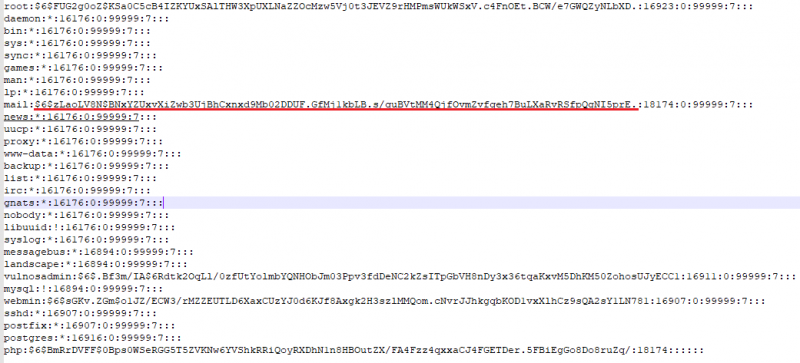Уроки форензики. Расследуем взлом веб-сервера с Linux, Apache и Drupal - «Новости»
1-01-2020, 00:02. Автор: Bush
Hacked с ресурса CyberDefenders. Мы научимся извлекать артефакты из образа диска системы Linux, анализировать их и по этим данным выясним, как злоумышленник скомпрометировал систему.
По сценарию злоумышленники взломали веб‑сервер и завладели полным контролем над ним. Специалисты по реагированию на инциденты получили побитовую копию системного диска скомпрометированной машины на базе операционной системы Linux. Загрузим файл образа и начнем его исследовать.
Разделим наше расследование на три этапа:
- Анализ конфигурационных файлов операционной системы Linux.
- Поиск точки входа злоумышленников в систему.
- Поиск методов постэксплуатации в системе.
Используемые утилиты:
FTK Imager — инструмент для анализа и получения образов диска.
R-Studio — утилита для восстановления данных с диска.
Plaso — утилита на Python, предназначенная для генерации времени событий операционной системы. Подробнее о ней читай в статье «Таймлайн всего. Используем Plaso для сбора системных событий».
Монтируем образ диска
Прежде чем начать извлекать данные из образа диска, давай разберемся, с каким образом мы имеем дело и как его правильно анализировать. Для этого воспользуемся утилитой file, входящей в Linux.
file Webserver.E01

Формат образа диска
Файл образа диска Webserver. записан в формате Expert Witness Format (EWF) и содержит побитовую копию данных. Сконвертировать его в цифровую копию диска можно с помощью утилиты EnCase.
Полученный образ диска можешь примонтировать в Linux — для этого ставь утилиты lvm2, ewf-tools, sleuthkit, kpartx и воспользуйся мануалом. Но я покажу другой вариант. Примонтируем исследуемый диск в Windows и извлечем из него необходимые артефакты для расследования инцидента.
Откроем утилиту FTK Imager и примонтируем образ диска. Для этого переходим на вкладку File → Image Mounting. В поле Image File выбираем образ Webserver. и вводим настройки, указанные ниже.
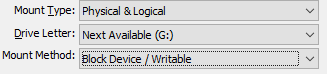
Настройки для монтирования образа
Нажимаем Mount, и исследуемый образ должен примонтироваться. Мы увидим следующую информацию.
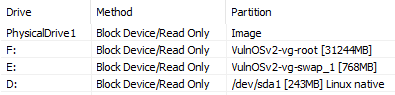
Вывод результатов монтирования образа
Теперь открываем R-Studio и видим примонтированные виртуальные диски.
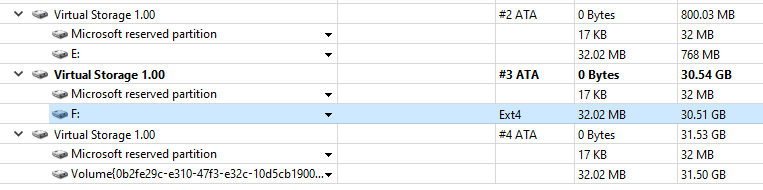
Список примонтированных виртуальных дисков
Нас интересует диск Virtual Storage 1.00 → F, так как его ФС — ext4. Далее выбираем диск F и нажимаем «Сканировать». Утилита R-Studio начнет сканировать адресное пространство диска и искать в нем все файлы, в том числе удаленные. После завершения сканирования переходим в диск F в интерфейсе R-Studio и получим все каталоги и файлы файловой системы.

Завершение сканирования диска
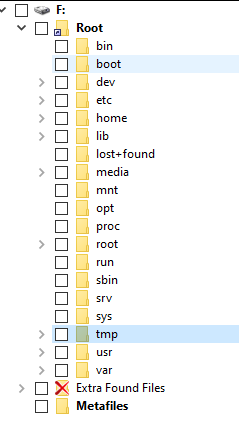
Структура файловой системы виртуального диска F
Изучаем конфиги ОС
Получим информацию о системе, чтобы понимать, какие сервисы установлены, с какой операционной системой работаем и какие пользователи существуют. Эта информация расположена в каталоге / файловой системы Linux. Информацию об имени компьютера ты найдешь в файле / (в нашем случае это VulnOSv2). В файле / содержится информация об операционной системе (Ubuntu версии 14.).
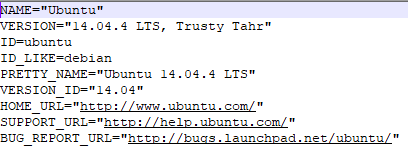
Информация о скомпрометированной операционной системе
В файле / хранится сетевой адрес, но в нашем случае для получения IP-адреса в сети организации используется протокол DHCP. В каталоге / я обнаружил следующее установленное ПО: Drupal 7, веб‑сервер Apache 2, СУБД MySQL и PostgreSQL, а также почтовый сервис Postfix.
Проанализируем информацию о пользователях. Нас интересуют файлы / и /.
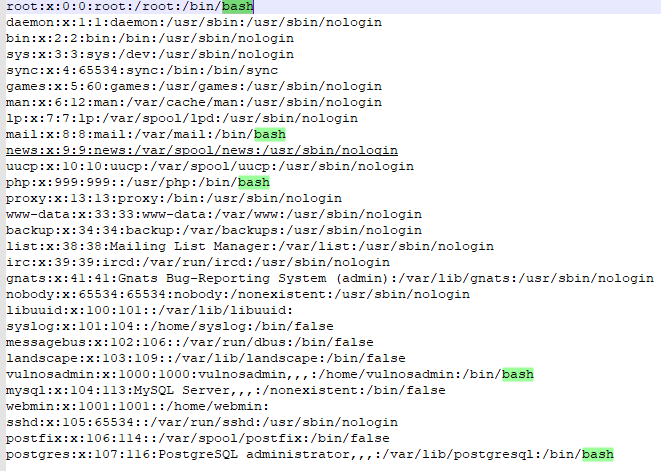
Содержимое файла /etc/passwd
/ содержит информацию о пользователях системы: имя пользователя, идентификаторы пользователя и группы, комментарий, описывающий аккаунт, путь к домашнему каталогу и программа, которая каждый раз запускается при входе пользователя в систему. Нас интересуют пользователи, которые могут запускать командную оболочку / при входе в систему. Таких пользователей пять: root, mail, php, vulnosadmin и postgres.
В файле / хранятся хешированные пароли пользователей. Доступ к этому файлу имеет только привилегированный аккаунт.
Содержимое файла /etc/shadow
Формат хеша пользовательского пароля:
Идентификатор алгоритма id=6 соответствует алгоритму хеширования SHA-512. Попробуй сам скопировать выделенную на рисунке строку хеша пароля пользователя mail и пробрутить его утилитой John the Ripper со словарем rockyou.txt:
john hash.txt --wordlist=rockyou.txt
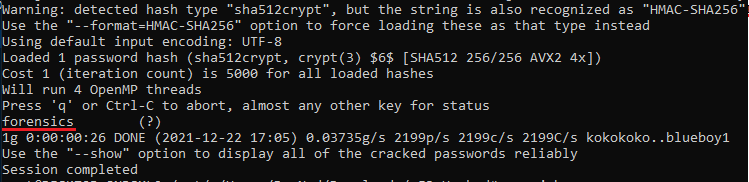
Вывод утилиты John
Проанализируем файл /, чтобы понимать, какие пользователи состоят в группе sudo.
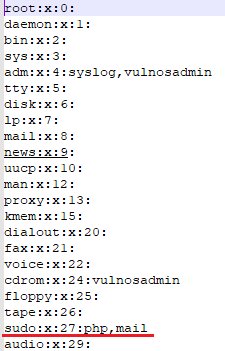
Часть содержимого файла /etc/group
В этом файле содержится 58 групп, а в группу sudo входят пользователи php и mail. Значит, они могут выполнять команды от имени суперпользователя root. Найдем правила о предоставлении доступа для группы sudo. Они описываются в файле /.
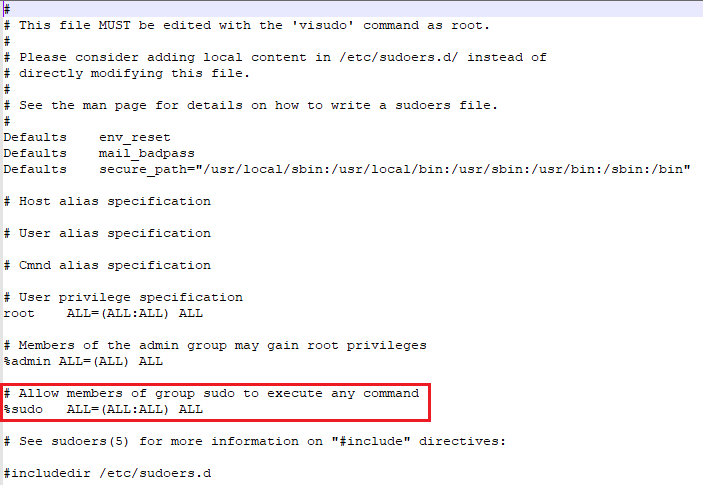
Содержимое файла /etc/sudoers
Это правило означает, что все пользователи группы sudo могут выполнять любые действия в системе от имени администратора.
Определим версию и конфигурацию сайта на Drupal. Для этого переходим в каталог /, в файле / содержится версия CMS системы. Это Drupal 7.26 — она уязвима, и для нее есть эксплоиты, дающие удаленное выполнение кода. В качестве веб‑сервера установлен Apache 2. Файл его конфигурации расположен в /.
Итак, на этом этапе мы с тобой выяснили, с какой операционной системой мы имеем дело, какое ПО на ней установлено и какие настройки заданы.
Ищем точку входа
Теперь нам нужно понять, как злоумышленник впервые получил доступ к скомпрометированной системе. Для этого проанализируем логи ОС. Все журналы событий Linux хранятся в каталоге /. Анализ этих файлов и сопоставление со временем начала инцидента позволит нам восстановить полную картину событий.
Перейти обратно к новости